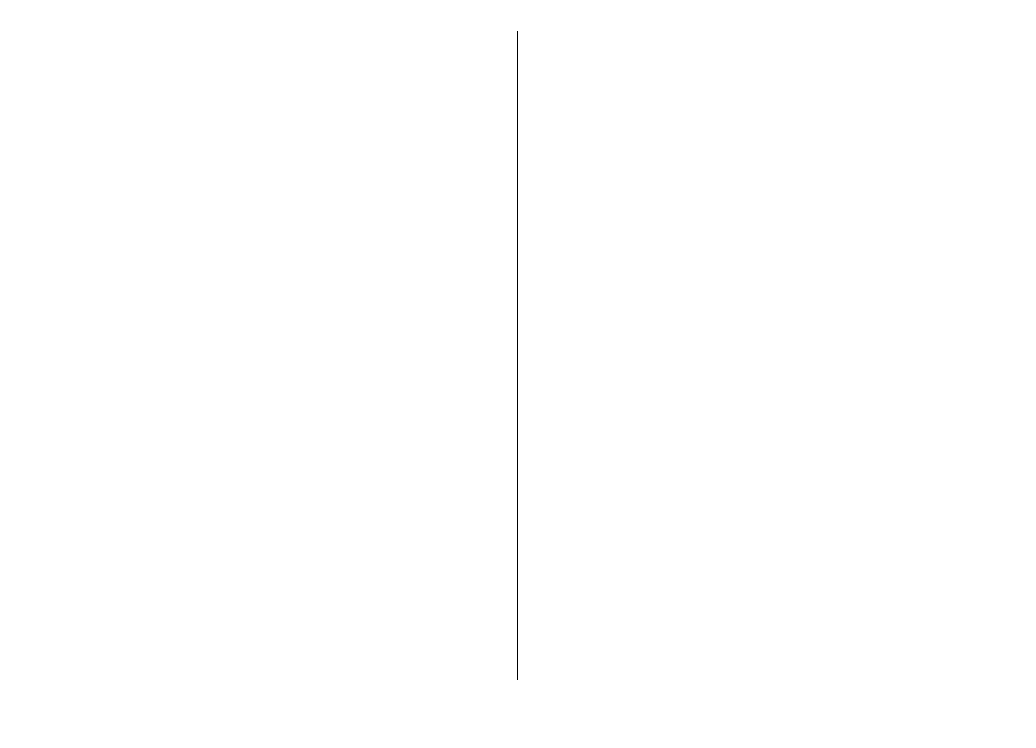
създадете нова точка за достъп или да изберете
съществуваща точка за достъп от списъка и след това
Опции
>
Дублиране точ. достъп
, за да използвате
точката за достъп като основа за нова.
3. Определете следните настройки.
•
Име на връзката
— Въвеждане на описателно име
за връзката.
•
Носител на данни
— Изберете
Безжична LAN
.
•
Име на WLAN мрежата
— За да въведете
идентификатора за набор от услуги (SSID), тоест
името, което идентифицира специфичния WLAN,
изберете
Въведи ръчно
. За да изберете мрежата
от WLAN в обхват, изберете
Търси име мрежи
.
•
Състояние на мрежата
— Изберете
Скрит
, ако
мрежата, към която се свързвате, е скрита или
Обществен
, ако не е скрита.
•
Мрежови режим WLAN
— Ако изберете
Инфраструктура
, устройствата могат да
комуникират едно с друго и със свързани чрез
кабел LAN устройства, чрез WLAN точка за достъп.
Ако изберете
Ad-hoc
, устройствата могат да
изпратят и получат данни директно едно с друго,
без да е необходима WLAN точка за достъп.
•
Режим защит. WLAN
— Трябва да изберете същия
режим на защита, който се използва в WLAN точка
за достъп. Ако изберете WEP (защита като по
кабел), 802.1x или WPA/WPA2 (Wi-Fi защитен
достъп), трябва и да конфигурирате съответните
допълнителни настройки.
•
Настр. защита WLAN
— Променете настройките на
защитата за избрания режим на защита.
•
Начална страница
— Въведете интернет адреса
на страницата, която искате да се показва като
начална страница, когато използвате тази точка за
достъп.
За да създадете автоматично WLAN точка за достъп,
използвайте помощната програма на WLAN. Изберете
Меню
>
Свързв.
>
Помщ.WLAN
.
Фини настройки на точка за
достъп до WLAN (безжична
мрежа)
Изберете
Меню
>
Инструменти
>
Настройк.
>
Връзка
>
Точка за достъп
.